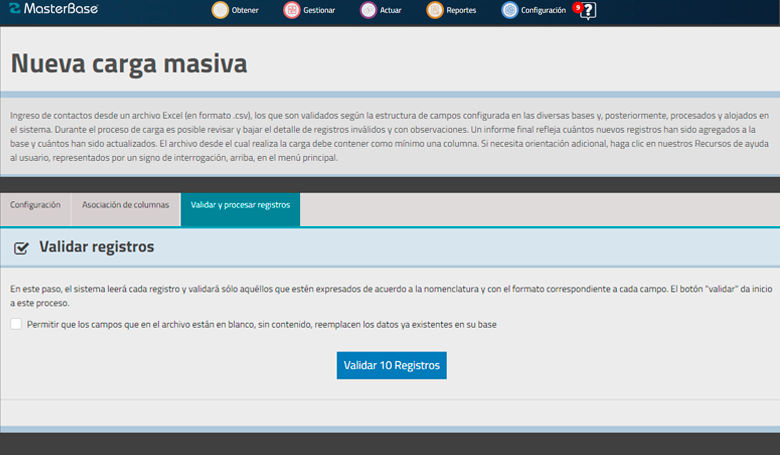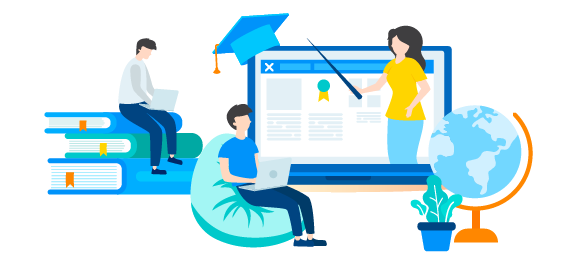Hecho esto, la plataforma buscará la correspondencia entre las columnas del archivo en carga y las de nuestros sistemas.
Si la columna de su archivo Excel se llama igual que el campo en su cuenta de MasterBase, la asociación será automática y el nombre del campo se mostrará en fondo azul.
Por el contrario, si la columna de su Excel tiene una denominación diferente al campo en su cuenta, el campo aparecerá en rojo y la asociación deberá hacerse manualmente.
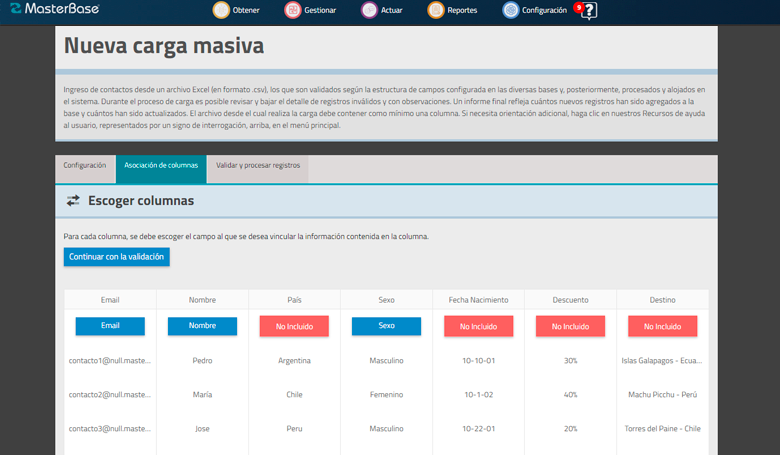
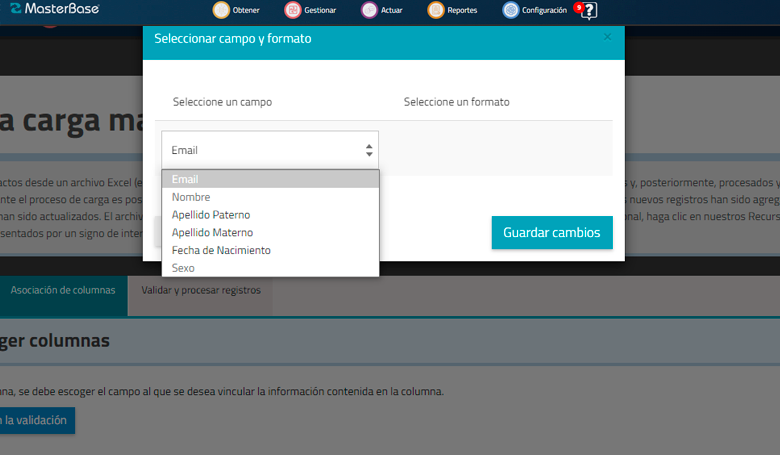
Para realizar el ajuste manual, seleccione el campo en rojo. Se desplegará una ventana como ésta, en la que podrá seleccionar cualquiera de los campos que tiene creados en la plataforma, aquél en el que necesita cargar la información.
En este caso seleccionamos el campo Nombres, luego hacemos clic en Guardar cambios, y ambos campos aparecerán en azul, lo que indica que el ajuste fue realizado con éxito.
Cabe destacar que MasterBase® da la opción de cargar sólo algunos campos, si así lo desea. En tal caso, se procede a hacer clic en los campos que no se desea cargar, los que quedarán en fondo rojo y no serán cargados.